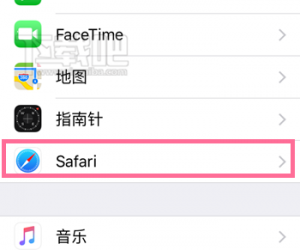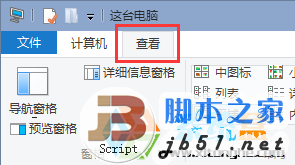解决Excel表格数字乱码的最全方法,建议保存
发布时间:2019-11-07 18:06:04作者:知识屋
大家知道,在Excel表格中录入数据时可能会出现乱码,这是因为数字数位较多引起的,例如输入身份证号码,如果不进行设置调整,就无法正常显示数字。本文介绍了四种解决Excel表格数字乱码的方法,大家可以学习分享。
Excel表格数字出现乱码怎么办?
方法一:借助符号调节
打开Excel工作簿,全选表格中的乱码数字,将光标移动到单元格数据的最前面,输入符号【,】,然后点按键回车键,如图,数字可以正常显示了。

方法二:设置单元格数字格式
直接选中表格中的一整列单元格,鼠标右击,选中【设置单元格格式】,弹出对话框,点击【数字】——【文本】,然后点击确定,重新点击单元格就可以了。

方法三:拖拉单元格宽度
如图,将光标移动到A列与B列之间,直至出现一个有左右箭头的加号,然后拖拉至A列中的数据能够完全显示即可。

方法四:合并单元格
连续选中A1、B1单元格,然后点击【开始】——【对齐方式】——【合并单元格】,合并A1和B1单元格,即可正常显示数字。如果数据很多,就多合并几个单元格,方法很简单哟。

想学习更多有关Excel办公技巧,请关注zhishiwu.com。
知识阅读
软件推荐
更多 >-
1
 一寸照片的尺寸是多少像素?一寸照片规格排版教程
一寸照片的尺寸是多少像素?一寸照片规格排版教程2016-05-30
-
2
新浪秒拍视频怎么下载?秒拍视频下载的方法教程
-
3
监控怎么安装?网络监控摄像头安装图文教程
-
4
电脑待机时间怎么设置 电脑没多久就进入待机状态
-
5
农行网银K宝密码忘了怎么办?农行网银K宝密码忘了的解决方法
-
6
手机淘宝怎么修改评价 手机淘宝修改评价方法
-
7
支付宝钱包、微信和手机QQ红包怎么用?为手机充话费、淘宝购物、买电影票
-
8
不认识的字怎么查,教你怎样查不认识的字
-
9
如何用QQ音乐下载歌到内存卡里面
-
10
2015年度哪款浏览器好用? 2015年上半年浏览器评测排行榜!